Wine 4.0 diluncurkan beberapa hari yang lalu dan hadir dengan banyak fitur dan peningkatan keren untuk menyempurnakan pengalaman Anda saat menjalankan aplikasi dan game Windows di platform Linux. Bagi mereka yang tidak akrab dengan Wine, Wine adalah aplikasi di Linux yang memungkinkan pengguna Windows untuk menjalankan aplikasi dan game mereka dengan lancar di Linux.
Anggur adalah kependekan dari W di saya s N atau E pengatur. Ini populer digunakan untuk menjalankan aplikasi Microsoft Windows seperti Notepad. Ini adalah lapisan kompatibilitas yang berguna ketika pengguna ingin menjalankan aplikasi/game/layanan yang belum tersedia di Linux. Pada artikel ini, kita akan menginstal Wine 4.0 di Ubuntu 18.04 dan Linux 19.
Versi anggur yang lebih lama cukup tidak stabil dan beberapa aplikasi Windows tidak dapat berjalan dengan lancar tanpa gangguan. Rilis terbaru menawarkan segudang peningkatan dan perbaikan bug.
Beberapa peningkatan yang dilakukan pada Wine 4.0 termasuk
- Dukungan Vulkan
- Dukungan Direct3D 12
- Dukungan pengontrol game
- Dukungan DPI Tinggi di Android
- Dukungan untuk pengontrol game HID
- Perbaikan bug
Untuk daftar lengkap fitur dan peningkatan baru, kunjungi log perubahan Wine
Setelah melihat apa yang baru pada rilis baru Wine, sekarang mari kita lihat bagaimana kita dapat menginstalnya di Ubuntu 18.04 dan Mint 19.
Menginstal Wine 4.0 di Ubuntu 18.04 dan Linux Mint 19
Sebelum melanjutkan untuk menginstal Wine 4.0, pastikan Anda telah menghapus semua repositori Wine atau PPA yang sudah ada sebelumnya dari sistem Anda.
Langkah 1) Menambahkan arsitektur i386
Jika Anda menjalankan sistem 64-bit, Anda perlu menambahkan arsitektur i386 ke sistem Ubuntu Anda. Untuk mencapai ini, jalankan perintah:
$ sudo dpkg --add-architecture i386
Langkah 2) Mengunduh dan menginstal Kunci penandatanganan Wine HQ &Kunci repositori
Mari perbarui repositori sistem kita.
$ sudo apt update
Selanjutnya, kita akan mengunduh kunci repositori untuk Wine.
$ wget -qO- https://dl.winehq.org/wine-builds/Release.key | sudo apt-key add -
Keluaran

Untuk menambahkan repositori, jalankan:
$ sudo apt-add-repository 'deb http://dl.winehq.org/wine-builds/ubuntu/ bionic main'
Keluaran
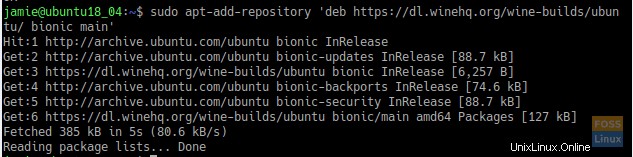
Jika kebetulan Anda menjalankan Ubuntu 18.10, jalankan:
$ sudo apt-add-repository 'deb https://dl.winehq.org/wine-builds/ubuntu/ cosmic main'
Langkah 3) Menginstal Wine 4.0
Tersedia dua opsi saat memasang anggur
- kandang wineHQ
- Pengembangan WineHQ
Stabil WineHQ
Untuk menyiapkan Wine dari paket perangkat lunak WineHQ, jalankan perintah
$ sudo apt-get install --install-recommends winehq-stable
Setelah terinstal, Anda dapat memverifikasi versi dengan menjalankan
$ wine --version
Keluaran

Pengembangan WineHQ
Untuk menginstal Wine dari platform pengembangan, jalankan perintah di bawah
$ sudo apt-get install --install-recommends winehq-devel
Sekali lagi, Anda dapat memverifikasi versi anggur dengan menjalankan
$ wine --version
Keluaran

Langkah 4) Meluncurkan dan menguji Wine 4.0
Setelah berhasil diinstal, sekarang saatnya menyingsingkan lengan baju dan menguji aplikasi baru kami.
Jalankan perintah di bawah ini untuk membuka aplikasi GUI:
$ winecfg
Ini akan mulai membuat file konfigurasi di direktori home Anda.
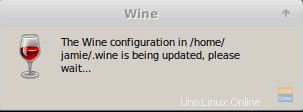
Setelah itu, panel konfigurasi Wine di bawah ini akan diluncurkan seperti yang ditunjukkan.
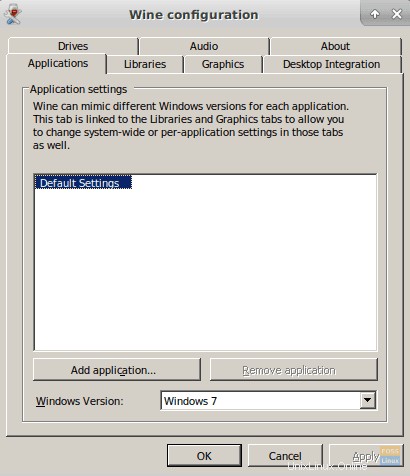
Untuk memverifikasi versi anggur, klik tab 'Tentang' yang terletak di sudut paling kanan.
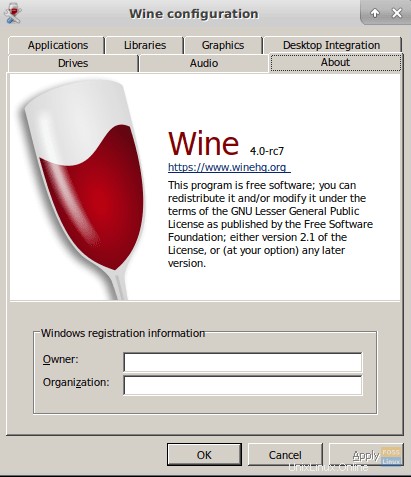
Langkah 5) Menginstal Aplikasi Windows dengan wine
Kami akan mendemonstrasikan cara menginstal aplikasi Windows favorit Anda menggunakan Wine.
Dalam contoh ini, saya telah mengunduh Notepad ++ Windows set up.
Untuk menginstalnya, cukup klik kanan pada penginstal dan pilih 'Open with Wine Windows Program Loader'.
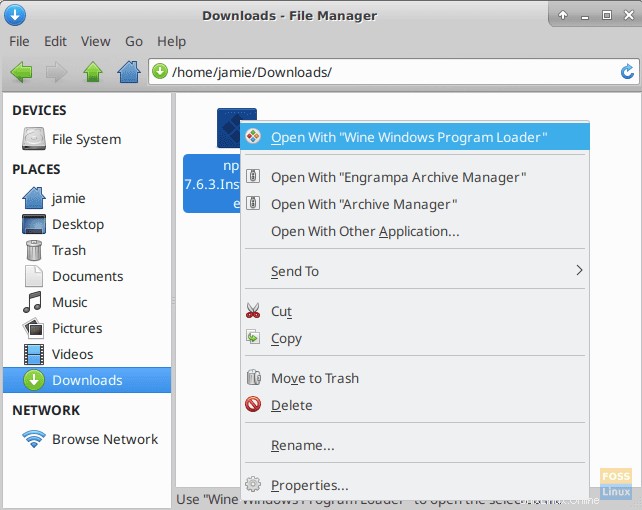
Setelah itu, proses instalasi akan dimulai.
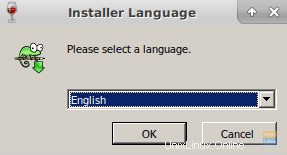
Ikuti wizard sampai akhir.
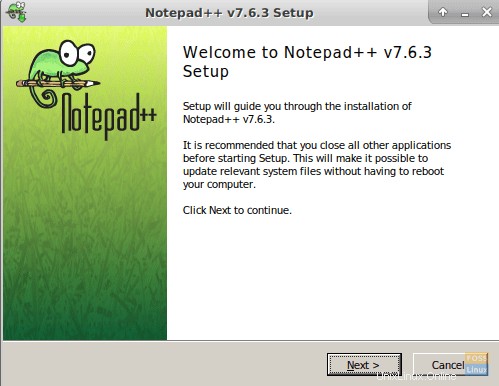
Akhirnya, Notepad kami siap dan siap digunakan!
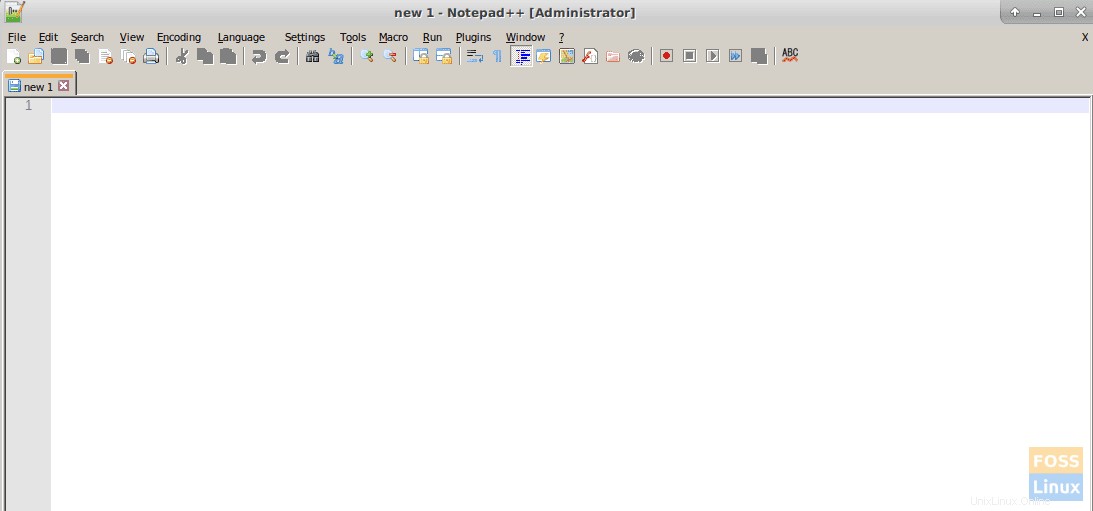
Kesimpulan
Jika Anda telah sampai sejauh ini, selamat! Anda telah berhasil menginstal Wine 4.0 dan menerapkan aplikasi windows. Ingatlah bahwa meskipun sebagian besar aplikasi Windows akan berfungsi, beberapa tidak akan stabil karena wine masih dalam pengembangan dan pengembang sedang mengatasi beberapa bug yang memengaruhi operasi beberapa aplikasi.
Jangan ragu untuk membagikan artikel ini di platform sosial Anda dan memberikan komentar.